Win10手机系统模拟器是微软开发的一款可以让你在pc上模拟win10移动版的系统模拟器,自从win10宣布支持移动平台后很多玩家都对win10 mobile非常好奇,对于没有wp机器的用户来说想要体验一番win10移动版也只能用这款Win10手机系统模拟器了。这款软件可以让你在pc上运行win10移动版系统,并且你可以在其中调试并测试Windows App,而无需使用物理设备。它还为你的应用程序原型提供了隔离的环境。
系统要求:
BIOS
硬件辅助虚拟化。
二级地址转换 (SLAT)。
基于硬件的数据执行保护 (DEP)。
RAM
4 GB 或更多。
操作系统
Windows 8 或更高版本(强烈推荐 Windows 10)
64 位
专业版或更高版本
功能介绍:
通过使用 Windows 电脑上的物理鼠标或触控板和仿真器工具栏上的鼠标输入按钮,即可模拟鼠标输入。如果你的应用允许用户使用与其 Windows 10 设备配对的鼠标提供输入,此功能将很有用。
点击仿真器工具栏上的鼠标输入按钮,即启用鼠标输入。现在,仿真器 Chrome 内的任何单击事件都将作为鼠标事件发送到仿真器 VM 内运行的 Windows 10 移动版操作系统。
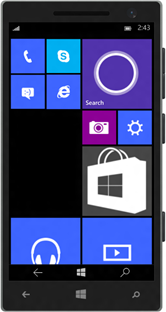
支持鼠标输入的仿真器屏幕。

仿真器工具栏上的鼠标输入按钮。
近场通信 (NFC)
通过使用模拟器“其他工具”菜单中的“NFC”选项卡,即可对在 Windows 10 移动版上使用已启用的近场通信 (NFC) 功能的应用进行构建和测试。对于从邻近感应方案(如点击以共享)到卡仿真(如点击以支付)等多种方案,NFC 非常有用。
你可以采用以下方式来测试你的应用:用一对仿真器模拟一对手机触碰到一起,或模拟点击某个标记。此外,Windows 10 移动设备还支持 HCE(主机卡仿真)功能,而且借助手机仿真器,即可通过 APDU 响应式命令通信,模拟点击你的设备以进入支付终端。
“NFC”选项卡支持以下三种模式:
邻近感应模式
HCE(主机卡仿真)模式
智能卡读卡器模式
在所有模式中,仿真器窗口都有三个关注领域。
左上角部分特定于已选中模式。此部分的功能取决于所选模式,将在下面的特定于模式部分中作详细介绍。
右上角部分会列出日志。当你将一对设备触碰到一起(或触碰到 POS 终端)时,将记录触碰事件,而当设备取消触碰时,将记录取消触碰事件。此部分还记录你的应用是否在连接中断前响应或记录你在仿真器 UI 中执行的任何其他操作,并带有时间戳。日志在模式切换后仍然保留,并且你可以随时通过点击“日志”屏幕上方的“清除”按钮清除日志。
屏幕的下半部分是消息日志,显示通过当前选择的连接发送或接收的所有消息的报道,具体取决于所选择的模式。
要点
当你首次启动触碰器工具时,你会收到一个 Windows 防火墙提示。你必须选中全部 3 个复选框,并允许该工具通过防火墙,否则该工作将在静默的情况下无法运行。
在启动快速启动安装程序后,请确保按照上述说明选中防火墙提示上的全部 3 个复选框。此外,必须安装触碰器工具,并且在与 Microsoft 仿真器相同的物理主机上使用它。
邻近感应模式
若要模拟一对手机触碰到一起,你将需要启动一对 Windows Phone 8 仿真器。由于 Visual Studio 不支持同时运行两个相同的仿真器,因此你需要为每个仿真器选择不同的分辨率,以便解决该问题。

当你选中“启用对等设备发现”复选框时,“对等设备”下拉框会显示 Microsoft 仿真器(在相同的物理主机或本地网络中运行)以及运行模拟器驱动程序的 Windows 计算机(在相同的计算机或本地网络中运行)。
新版特色:
▼模拟器系统版本10030,内存512MB,屏幕分辨率480 x 854

下面为大家一一解析:
▼全新的短信界面,底部按钮都在右边,不清楚按钮是否可以选择左边或者右边放置

▼集中管理的应用隐私权限,在上次IT之家独家爆料的WP8.1 GDR2中,就发现了应用隐私管理选项,这次更加齐整,包括日历、相机、联系人、地理位置、短信等,可以单独选择是否对应用开放权限。

▼Win10系统中的亮度调节将不再是高中低三档,而是滑块任意调节。

▼Device encryption(设备加密):帮助你在设备中加密文件或文件夹

Win10手机系统模拟器其实与真实的Win10手机系统完全一致,是按照真机运行情况下实时模拟的系统,因此这里面的功能也将透露出Win10 for Phones系统进一步发展的方向。




















 大小: 75.9M
大小: 75.9M
 大小: 415M
大小: 415M iTools兔子助手v4.5.1.9 官方最新版
iTools兔子助手v4.5.1.9 官方最新版  PP助手电脑版V5.9.7.4150 官方最新版
PP助手电脑版V5.9.7.4150 官方最新版  安卓模拟器(BlueStacks App Player)V4.150.8 官方多语中文版
安卓模拟器(BlueStacks App Player)V4.150.8 官方多语中文版  海马苹果助手电脑版v5.2.6 官方最新版
海马苹果助手电脑版v5.2.6 官方最新版  苹果手机PP助手 iOSV5.9.7.4150 iphone版
苹果手机PP助手 iOSV5.9.7.4150 iphone版  腾讯手机管家2021电脑版5.8.2.5300 官方最新版
腾讯手机管家2021电脑版5.8.2.5300 官方最新版  360手机助手电脑版v3.0.0.1124 官方正式版
360手机助手电脑版v3.0.0.1124 官方正式版  天天模拟器v3.2.9 官方最新版
天天模拟器v3.2.9 官方最新版  应用宝电脑版v5.8.3 官方版
应用宝电脑版v5.8.3 官方版  iPhone同步助手v3.6.3.1 中文官方版
iPhone同步助手v3.6.3.1 中文官方版  recovery5.0.2.8 中文版
recovery5.0.2.8 中文版  奇兔刷机v8.3.9.0 官方最新版
奇兔刷机v8.3.9.0 官方最新版  黑莓手机管理工具(BerryBox)v0.21 中文版
黑莓手机管理工具(BerryBox)v0.21 中文版  ActiveSync win7v6.1 中文安装版(64位)
ActiveSync win7v6.1 中文安装版(64位)  百度手机助手v6.2.3.763 官方正式版
百度手机助手v6.2.3.763 官方正式版  ios9.2.1完美越狱工具v1.0官方正式版
ios9.2.1完美越狱工具v1.0官方正式版